Einleitung
Ein stabiler Internetzugang ist heute für viele Aufgaben unerlässlich, sei es für berufliche Tätigkeiten, das Streaming von Videos oder das Surfen im Web. Wenn sich Ihr Tablet jedoch nicht mit dem WLAN verbindet, kann das äußerst frustrierend sein. In diesem Artikel beleuchten wir die häufigsten Ursachen für dieses Problem und geben Ihnen hilfreiche Tipps zur Fehlerbehebung, damit Sie schnell wieder online sind.
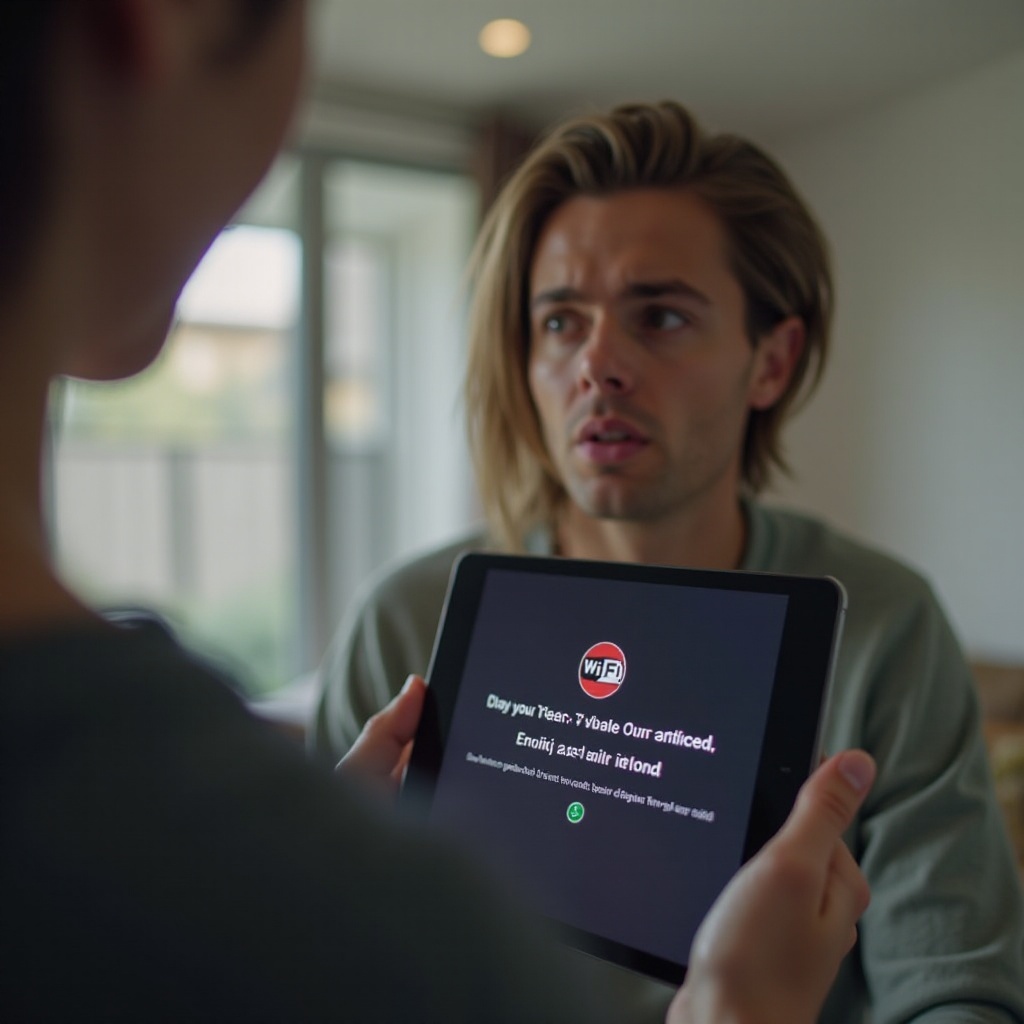
Häufige Ursachen für WLAN-Verbindungsprobleme mit Tablets
Bevor wir uns den Lösungsansätzen zuwenden, ist es wichtig, die häufigsten Ursachen für WLAN-Verbindungsprobleme mit Tablets zu verstehen. Diese Probleme lassen sich häufig auf einige grundlegende Faktoren zurückführen:
Entfernung vom Router und Signalstärke
Ein häufiger Grund für Verbindungsprobleme ist die Entfernung zwischen dem Tablet und dem WLAN-Router. Je weiter das Tablet vom Router entfernt ist, desto schwächer wird das Signal. Wände, Möbel und andere Hindernisse können das Signal ebenfalls abschwächen.
Falsches WLAN-Passwort und Sicherheitseinstellungen
Ein weiterer häufiger Fehler sind falsche WLAN-Passwörter. Es kommt vor, dass während des Verbindungsaufbaus das Passwort nicht korrekt eingegeben wird. Ebenso können bestimmte Sicherheitseinstellungen auf dem Router verhindern, dass Geräte sich verbinden.
Firmware- und Softwareprobleme
Geräte- und Router-Firmware können ebenfalls Probleme verursachen. Veraltete Firmware oder Softwarefehler können die Verbindung zum WLAN verhindern. Es ist ratsam, regelmäßig nach Updates zu suchen und diese zu installieren.
Nun, da Sie die häufigsten Ursachen kennen, lassen Sie uns einen Blick auf die ersten Schritte zur Problembehebung werfen.

Erste Schritte zur Problembehebung
Wenn sich Ihr Tablet nicht mit dem WLAN verbindet, gibt es einige grundlegende erste Schritte, die Sie unternehmen können, um das Problem möglicherweise zu lösen:
Neustart des Tablets und Routers
- Schalten Sie zunächst Ihr Tablet aus und wieder ein. Dieser einfache Schritt kann manchmal Wunder wirken.
- Trennen Sie anschließend Ihren WLAN-Router für etwa 30 Sekunden von der Stromversorgung und schließen Sie ihn dann wieder an. Warten Sie, bis der Router vollständig neu gestartet ist.
Zurücksetzen der Netzwerkeinstellungen
Wenn der Neustart nicht hilft, sollten Sie die Netzwerkeinstellungen Ihres Tablets zurücksetzen. Dies können Sie in den Einstellungen unter 'Netzwerk & Internet' oder 'Verbindungen' durchführen. Wählen Sie hier 'Netzwerkeinstellungen zurücksetzen'. Dadurch werden alle gespeicherten WLAN-Netzwerke und deren Passwörter gelöscht, und Sie müssen sich erneut mit dem WLAN verbinden.
Aktualisierung der Firmware und Software
Stellen Sie sicher, dass sowohl Ihr Tablet als auch Ihr WLAN-Router die neueste Firmware und Software installiert haben. Gehen Sie in die Einstellungen Ihres Tablets und suchen Sie nach Software-Updates. Vergewissern Sie sich zudem, dass die Firmware Ihres Routers auf dem neuesten Stand ist. Informationen dazu finden Sie auf der Webseite des Router-Herstellers oder im Handbuch.
Wenn diese grundlegenden Schritte das Problem nicht gelöst haben, können erweiterte Fehlerbehebungsmaßnahmen erforderlich sein.
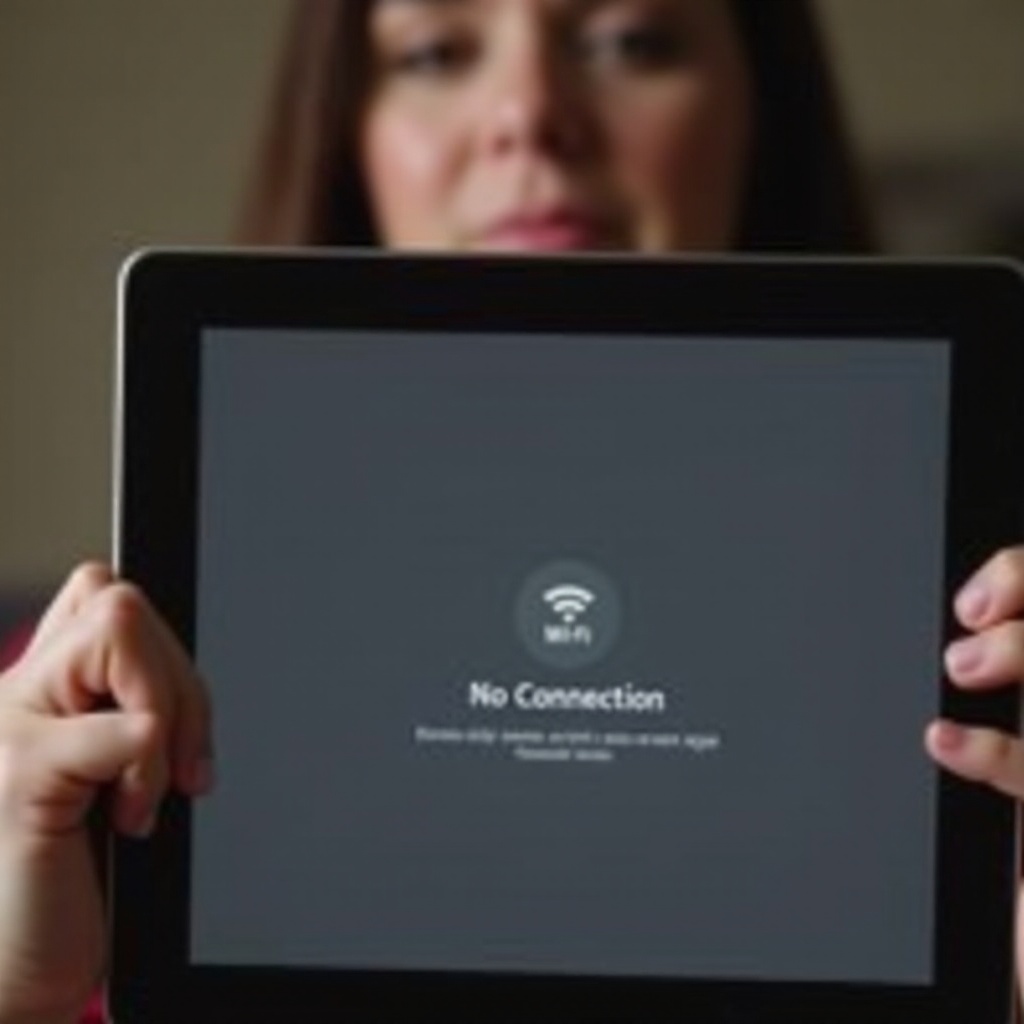
Erweiterte Fehlerbehebung
Für hartnäckige Verbindungsprobleme müssen Sie möglicherweise tiefer in die Einstellungen Ihres Tablets und Routers eintauchen. Hier sind einige erweiterte Tipps zur Fehlerbehebung:
Überprüfung der Router-Einstellungen
Prüfen Sie die Einstellungen Ihres WLAN-Routers. Stellen Sie sicher, dass das Tablet für den Zugriff auf das Netzwerk autorisiert ist und keine Filtereinstellungen (wie MAC-Adressfilter) das Gerät blockieren.
Verwendung von IP-Adressen und DNS-Servern
Ändern Sie die Netzwerkeinstellungen Ihres Tablets auf statische IP-Adressen und konfigurieren Sie die DNS-Server manuell. Gehen Sie dazu in die WLAN-Einstellungen, wählen Sie das Netzwerk aus, klicken Sie auf 'Erweiterte Einstellungen' und ändern Sie die IP-Einstellung von 'DHCP' auf 'Statisch'. Geben Sie dann eine IP-Adresse ein, die mit dem Netzwerk kompatibel ist.
Diagnose-Tools und -Apps
Es gibt zahlreiche kostenlose Apps zur WLAN-Diagnose, die Ihnen helfen können, Verbindungsprobleme zu identifizieren. Apps wie 'WiFi Analyzer' oder 'NetSpot' analysieren das Netzwerk und zeigen potenzielle Störquellen an.
Nachdem wir die erweiterten Fehlerbehebungsmaßnahmen durchgegangen sind, werfen wir einen Blick darauf, wie Sie zukünftige Probleme vermeiden und Ihr Netzwerk optimal warten können.
Prävention und Wartung
Die regelmäßige Wartung Ihrer Geräte und die Optimierung Ihrer Netzwerkumgebung können dazu beitragen, Verbindungsprobleme zu minimieren:
Regelmäßige Updates beider Geräte
Halten Sie sowohl Ihr Tablet als auch Ihren WLAN-Router stets auf dem neuesten Stand. Aktivieren Sie automatische Updates, wenn verfügbar, um sicherzustellen, dass Sie immer die neuesten Sicherheits- und Leistungsverbesserungen erhalten.
Standort des Routers optimieren
Platzieren Sie den Router an einem zentralen Ort in Ihrem Zuhause, möglichst in erhöhter Position und frei von Hindernissen. Dadurch wird die Signalstärke gleichmäßiger im gesamten Haus verteilt.
Nutzung von WLAN-Repeatern oder Verstärkern
Wenn Sie in einem großen Haus wohnen oder dicke Wände haben, kann die Verwendung von WLAN-Repeatern oder Verstärkern die Signalstärke verbessern. Diese Geräte helfen, das Signal zu erweitern und tote Winkel abzudecken.
Kommen wir nun zu einem abschließenden Fazit und einigen häufig gestellten Fragen.
Fazit
Ein Tablet, das sich nicht mit dem WLAN verbindet, kann frustrierend sein, aber es gibt verschiedene Ansätze, um dieses Problem zu lösen. Durch das Verstehen der häufigsten Ursachen, das Befolgen der ersten Schritte zur Problembehebung und das Durchführen erweiterter Maßnahmen können Sie die meisten Verbindungsprobleme beheben. Regelmäßige Wartung und gezielte Optimierungen helfen, zukünftige Schwierigkeiten zu vermeiden.
Häufig gestellte Fragen
Warum trennt sich mein Tablet immer wieder vom WLAN?
Das kann an einem schwachen Signal, Interferenzen durch andere Geräte oder einem Softwarefehler liegen. Überprüfen Sie die Signalstärke, schalten Sie andere drahtlose Geräte aus und aktualisieren Sie die Firmware Ihres Geräts.
Was mache ich, wenn mein Tablet das WLAN-Netzwerk nicht findet?
Stellen Sie sicher, dass das WLAN eingeschaltet ist und andere Geräte das Netzwerk sehen können. Setzen Sie die Netzwerkeinstellungen des Tablets zurück und starten Sie sowohl das Tablet als auch den Router neu.
Wie kann ich die Verbindungsgeschwindigkeit meines Tablets verbessern?
Optimieren Sie den Standort des Routers, reduzieren Sie die Anzahl der gleichzeitig verbundenen Geräte und verwenden Sie die 5-GHz-Frequenz, wenn möglich. Apps zur WLAN-Analyse können auch helfen, optimale Einstellungen zu finden.
